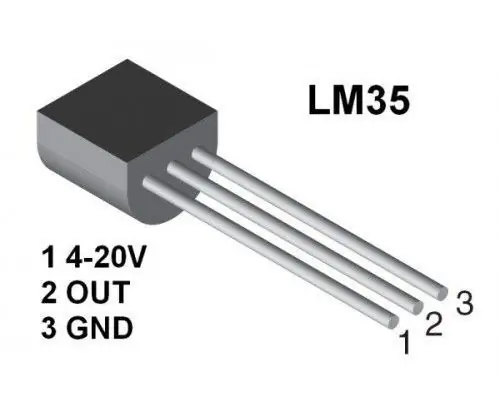
Índice:
- Autor John Day [email protected].
- Public 2024-01-30 11:38.
- Última modificação 2025-01-23 15:03.
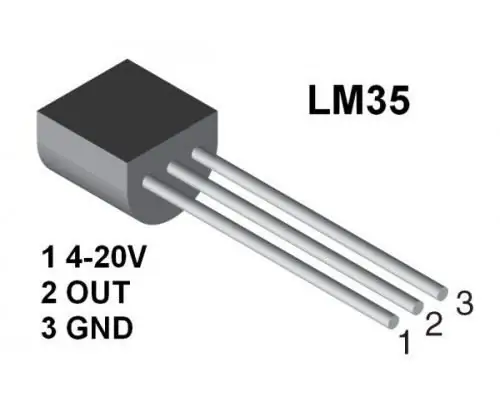
Introdução
A série LM35 são dispositivos de temperatura de circuito integrado de precisão com uma tensão de saída linearmente proporcional à temperatura centígrada. LM35 é um sensor de temperatura linear de três terminais da National semiconductors. Ele pode medir a temperatura de -55 graus Celsius a +150 graus Celsius. A saída de tensão do LM35 aumenta 10mV por aumento de grau Celsius na temperatura. O LM35 pode ser operado com uma alimentação de 5 V e a corrente em espera é inferior a 60uA. O pino fora do LM35 é mostrado na figura abaixo.
Recursos
• Calibrado diretamente em Celsius (Centígrados)
• Fator de escala linear + 10-mV / ° C
• Precisão garantida de 0,5 ° C (a 25 ° C)
• Classificado para faixa total de −55 ° C a 150 ° C
• Adequado para aplicações remotas
• Baixo custo devido ao corte no nível do wafer
• Opera de 4 V a 30 V
• Dreno de corrente inferior a 60 μA
• Baixo autoaquecimento, 0,08 ° C em ar parado
• Não linearidade apenas ± ¼ ° C típica
• Saída de baixa impedância, 0,1 Ω para PinOuts de carga de 1 mA de LM35 é mostrado na imagem.
Você pode baixar a folha de dados do arquivo abaixo.
Etapa 1: Hardware necessário e diagrama de circuito
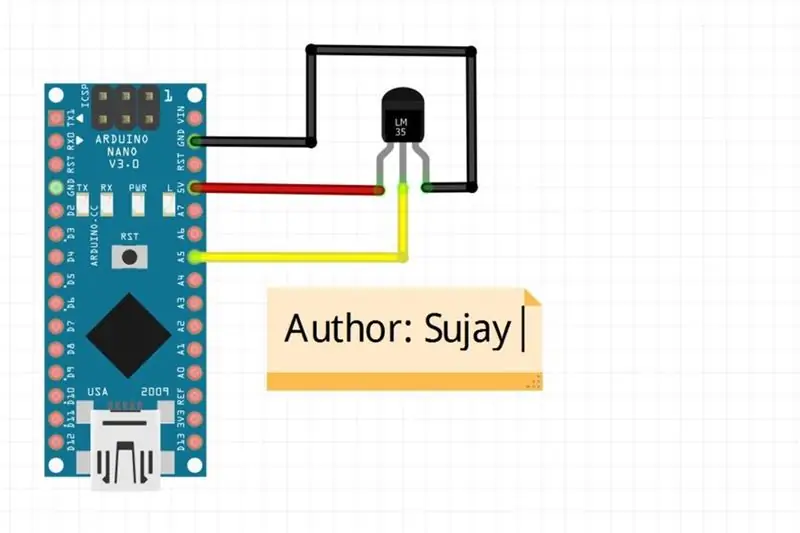
- Placa Arduino (qualquer) Compre na Flipkart
- Sensor LM35 Compre na Flipkart
- BreadBoard
Conecte o circuito conforme mostrado na imagem e carregue o código a seguir.
Etapa 2: Programando o Arduino
Baixe o código aqui
/ * Código projetado por Sujay no SA Lab * / const int sensor = A5; // Atribuição do pino analógico A5 à variável 'sensor' float tempc; // variável para armazenar a temperatura em graus Celsius float tempf; // variável para armazenar a temperatura em Fahreinheit float vout; // variável temporária para manter a leitura do sensor void setup () {pinMode (sensor, INPUT); // Configurando o pino do sensor como entrada Serial.begin (9600); } void loop () {vout = analogRead (sensor); vout = (vout * 500) / 1023; tempc = vout; // Armazenando valor em graus Celsius tempf = (vout * 1.8) +32; // Convertendo para Fahrenheit Serial.print ("in DegreeC ="); Serial.print ("\ t"); Serial.print (tempc); Serial.print (""); Serial.print ("em Fahrenheit ="); Serial.print ("\ t"); Serial.print (tempf); Serial.println (); atraso (500); // Atraso de 1 segundo para facilitar a visualização}
Etapa 3: Resultado de saída
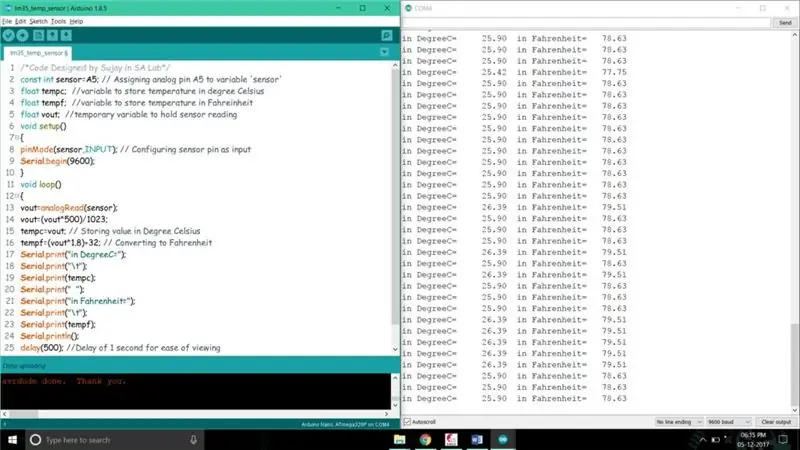
Veja o resultado no Serial Monitor….
Em primeiro lugar, gostaria de agradecer a leitura deste guia! Espero que ajude você. Se você tiver alguma dúvida, terei todo o gosto em ajudá-lo…..
Deixe um comentário. Seu feedback é valioso para mim.
Recomendado:
Interface do sensor de temperatura LM35 com o Arduino: 4 etapas

Interface do sensor de temperatura LM35 com o Arduino: Termômetros são aparelhos úteis sendo usados por um longo tempo para medição de temperatura. Neste projeto, criamos um termômetro digital baseado em Arduino para exibir a temperatura ambiente atual e as mudanças de temperatura em um LCD. Pode estar esgotando
ESP8266 NodeMCU + LM35 + Blynk (estação meteorológica IOT / sensor digital de temperatura): 4 etapas

ESP8266 NodeMCU + LM35 + Blynk (estação meteorológica IOT / sensor digital de temperatura): Olá, pessoal! Neste Instructable, vamos aprender como fazer a interface do sensor LM35 com o NodeMCU e exibir essa informação de temperatura pela Internet em um smartphone com o aplicativo Blynk. (Também neste projeto estaremos usando o widget SuperChart no Bl
Leitura de temperatura usando o sensor de temperatura LM35 com Arduino Uno: 4 etapas

Lendo a temperatura usando o sensor de temperatura LM35 com o Arduino Uno: Olá, pessoal, neste instructables aprenderemos como usar o LM35 com o Arduino. Lm35 é um sensor de temperatura que pode ler valores de temperatura de -55 ° C a 150 ° C. É um dispositivo de 3 terminais que fornece tensão analógica proporcional à temperatura. Hig
Previsão da temperatura ambiente via sensor LM35 e aprendizado de máquina: 4 etapas

Previsão de temperatura ambiente via sensor LM35 e aprendizado de máquina: introdução Hoje estamos focados na construção de um projeto de aprendizado de máquina que prevê a temperatura por meio de regressão polinomial. O aprendizado de máquina é um aplicativo de inteligência artificial (IA) que fornece aos sistemas a capacidade de aprender automaticamente
Sensor de temperatura Arduino (LM35): 4 etapas
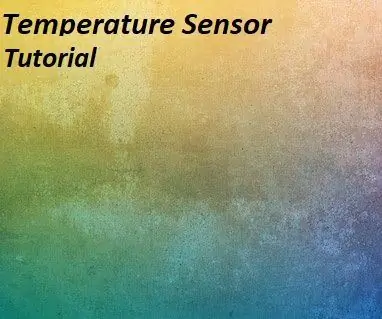
Sensor de temperatura Arduino (LM35): Neste projeto, vou mostrar como medir a temperatura usando LM35 e a interface do Arduino. Vamos começar
